บทช่วยสอน Procreate: เครื่องมือใหม่สำรวจ

เมื่อฉันค้นพบ procreate ครั้งแรกฉันตกตะลึงด้วยความคิดที่จะมีอุปกรณ์พกพาที่ทำให้ฉันทาสีดิจิทัล ในช่วงหลายปีที่ผ่านมา Procreate ได้เปลี่ยนจากแอพวาดรูปที่ยอดเยี่ยมให้กับเครื่องมือระดับมืออาชีพ ทุกวันนี้ฉันทำงานส่วนใหญ่ในการจัดทำโดยใช้ iPad Pro และ ดินสอแอปเปิ้ล . แต่ยังมีบางสิ่งที่ฉันยังคงทำใน Photoshop เช่นการปลูกฝังการปรับขนาดและเตรียมภาพสำหรับการเผยแพร่
ในบทช่วยสอนการจัดหานี้ฉันจะวาดผู้หญิงที่ได้รับแรงบันดาลใจจากโรมันในสวนของเธอพร้อมกับกาสามตัว ฉันจะแสดงกระบวนการทั้งหมดของวิธีที่ฉันผลิตภาพเขียนโดยใช้ iPad และ Procreate ในบทช่วยสอนนี้ เราจะลองคุณสมบัติใหม่ที่น่าสนใจที่แนะนำใน Procreatee 4 เช่นผสมเปียก สำหรับแปรง Procreate ดูของเรา แปรง Procreate ที่ดีที่สุด โพสต์.
ฉันเชื่อว่าบทช่วยสอนการจัดทำสิ่งนี้จะเป็นที่สนใจสำหรับคนที่ย้ายจากศิลปะแบบดั้งเดิมไปจนถึงศิลปะดิจิทัล แต่ยังสำหรับศิลปินเหล่านั้นที่กระตือรือร้นที่จะเห็นสิ่งที่คุณสามารถทำได้โดยใช้แท็บเล็ตที่ทันสมัย
01. ร่างความคิด
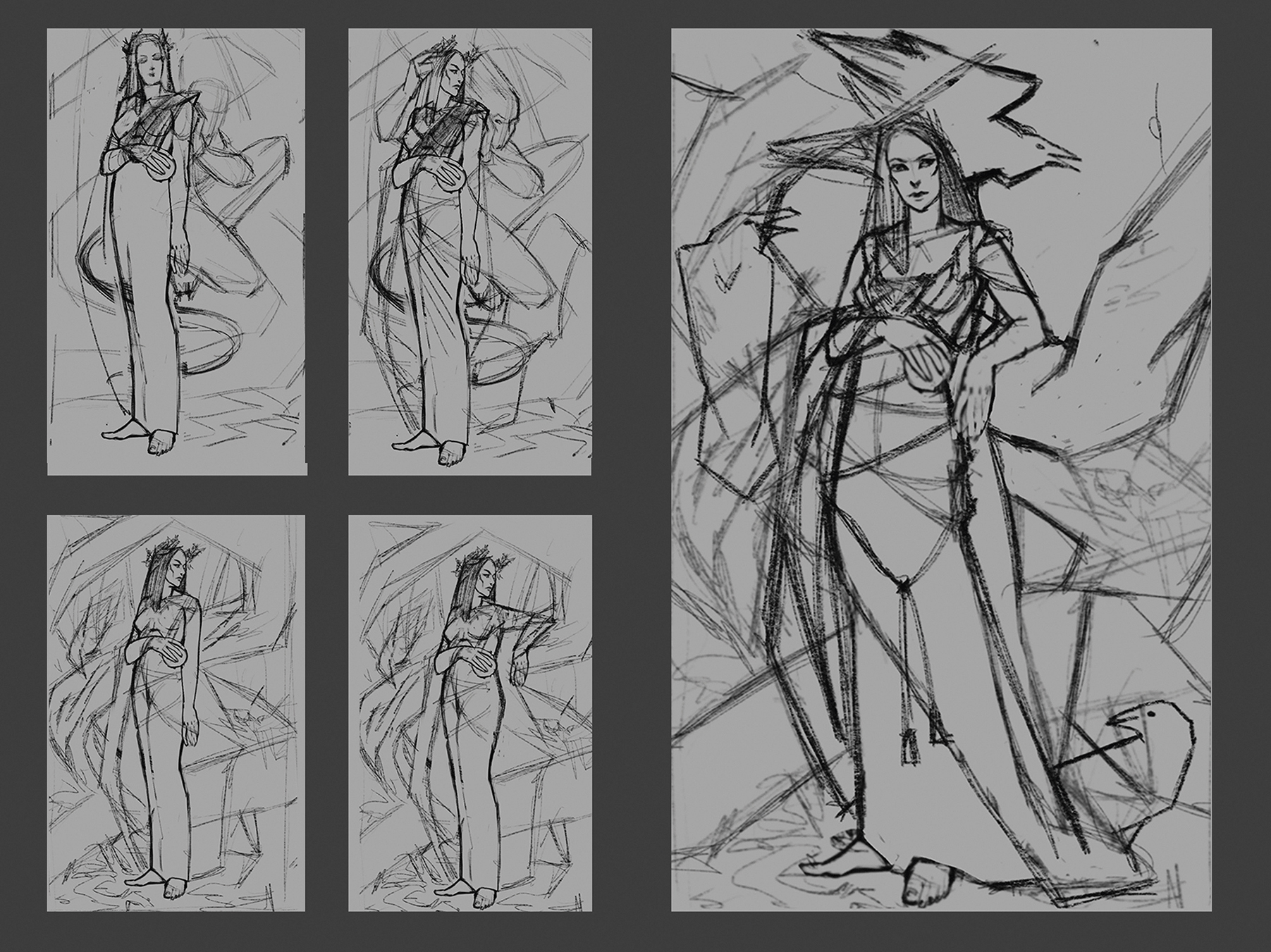
ฉันสร้างสเก็ตช์คร่าวๆสองสามครั้งลองใช้แนวคิดที่แตกต่างกันองค์ประกอบและโพสท่าของตัวละคร เมื่อฉันสร้างภาพร่างฉันมีความสุขกับฉันตั้งค่าผืนผ้าใบใหม่ที่เต็มไปด้วยสีเทาขนาดกลางสีเข้มและคัดลอกร่างไปยังมัน จากนั้นฉันปรับขนาดเล็กน้อยเพื่อให้แน่ใจว่าสัดส่วนทำงานได้ดีขึ้นบนผืนผ้าใบ
02. ใส่ในสายทึบ
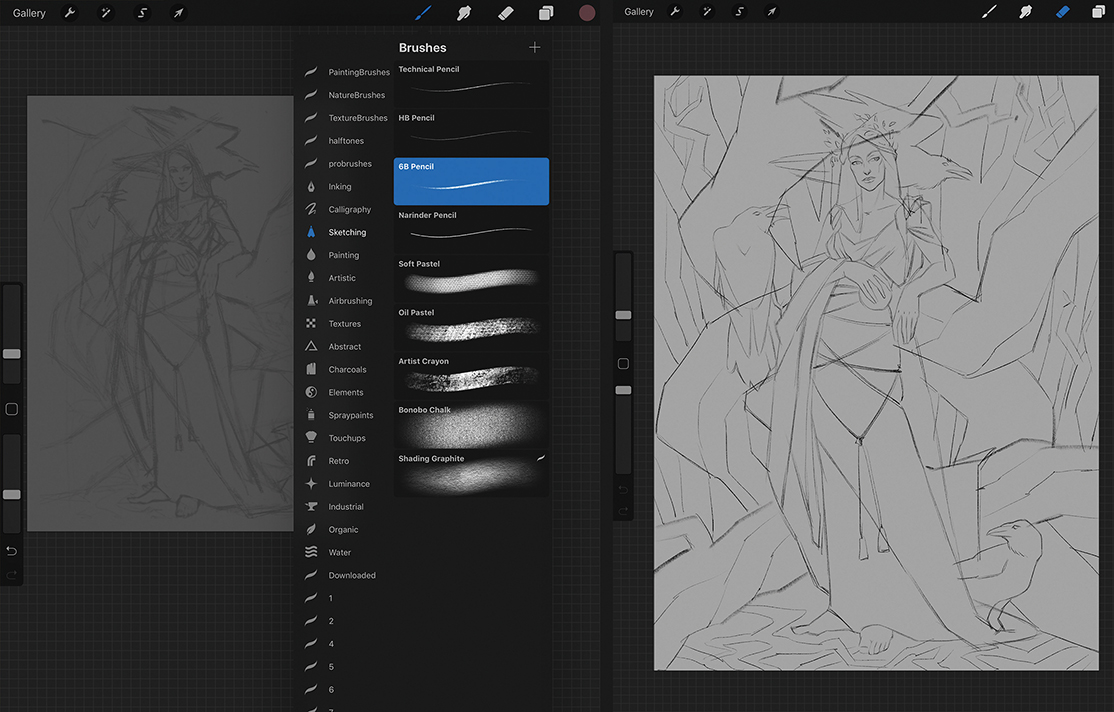
ฉันเริ่มวาดภาพโดยการวาดเส้นทึบด้านบนของร่างที่เลือก จากนั้นฉันสร้างเลเยอร์ใหม่และวาดโครงร่างโดยใช้แปรงดินสอ 6b 6b มาตรฐาน ฉันไม่คิดเกี่ยวกับรายละเอียดใด ๆ - ฉันวาดภาพตัวละครและวัตถุหลักในภาพวาดเท่านั้น
03. แนะนำสีท้องถิ่น

ฉันต้องการใช้สีท้องถิ่น - สีจริงของวัตถุที่ไม่ได้รับผลกระทบจากแสงหรือเงา การมีสีท้องถิ่นจะช่วยให้ฉันใช้แสงและเงาในภายหลังได้อย่างถูกต้องในขณะที่รักษาสีที่ตั้งใจไว้ของวัตถุทั้งหมด ฉันสร้างเลเยอร์ใหม่สำหรับวัตถุแต่ละกลุ่ม (ตัวละครหลัก, กา, ต้นไม้และพื้นหลัง) และเพิ่มสีในแต่ละเลเยอร์
04. ตั้งค่าการผสมเปียกใน Procreatee 4
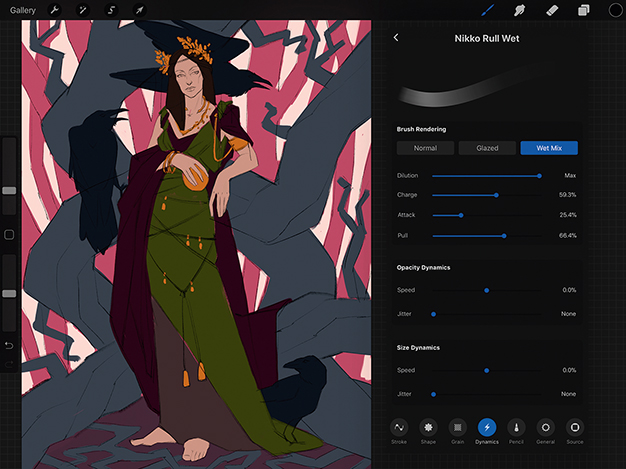
ส่วนใหญ่ฉันใช้แปรงสองหรือสามเท่านั้น Procreate 4 ได้เปิดตัวคุณสมบัติใหม่ที่เรียกว่าการผสมเปียกที่ทำให้แปรงใด ๆ ดูเหมือนว่ามันถูกใช้กับภาพวาดเปียกจริง ฉันคิดว่าการใช้มันจะทำให้ภาพวาดดูนุ่มนวลและสมจริงยิ่งขึ้นโดยเฉพาะในพื้นหลัง หากต้องการเปิดใช้งานการผสมผสานที่เปียกฉันแตะที่แปรงและในเมนูการตั้งค่าเลือก Dynamics และ Wet Mix
05. เพิ่มแสงและเงา
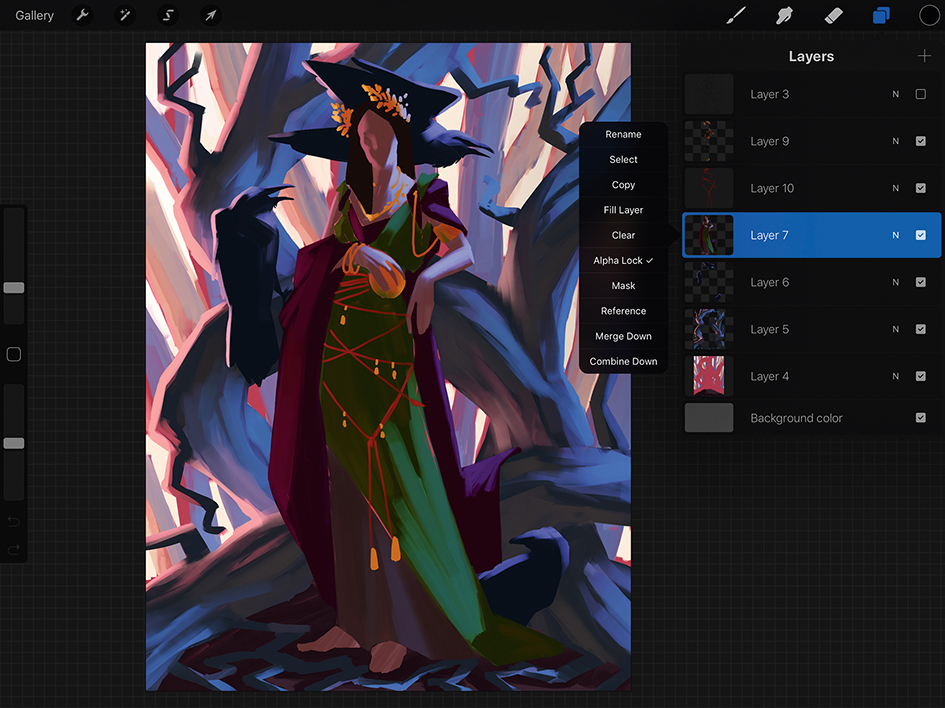
ฉันต้องการมีแหล่งกำเนิดแสงสองแห่ง: สีน้ำเงินเย็นเป็นแสงหลักและแสงที่อบอุ่นเป็นรอง สิ่งนี้จะช่วยให้ฉันแสดงรูปร่างและโครงสร้างของวัตถุทั้งหมดของฉัน ฉันเปิดใช้งานการล็อคอัลฟาในแต่ละเลเยอร์ที่ฉันได้ทาสีสีท้องถิ่นจากนั้นเริ่มวาดแสงและเงาอย่างรวดเร็วโดยไม่มีรายละเอียดมากเกินไป การใช้ Alpha Lock ป้องกันไม่ให้ฉันวาดภาพนอกเนื้อหาของเลเยอร์
06. พิจารณากายวิภาคศาสตร์
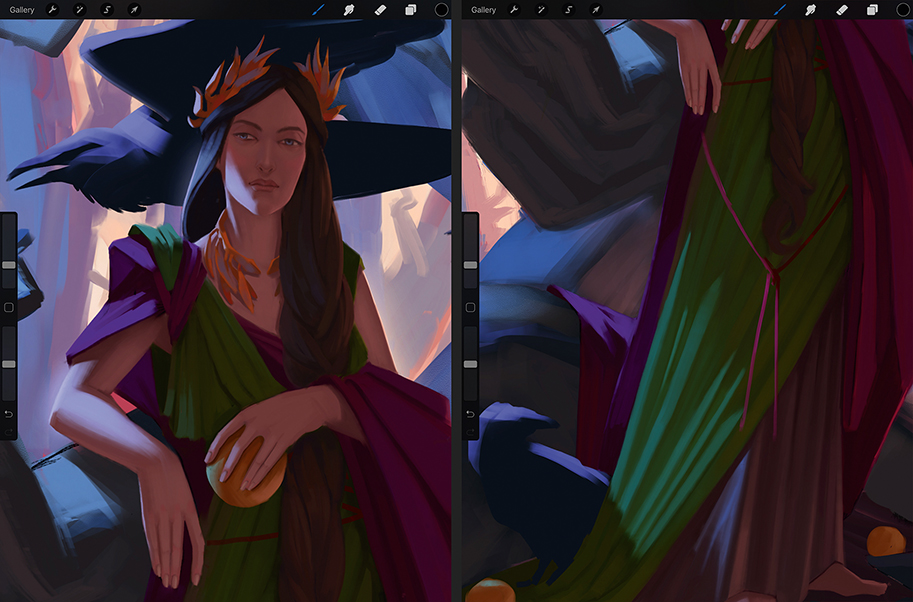
ฉันไปที่ตัวละครหลักและเริ่มวาดใบหน้าและเสื้อผ้าของเธอ ฉันสะท้อนภาพเพื่อให้ฉันสามารถควบคุมสัดส่วนของใบหน้าของเธอและแก้ไขข้อผิดพลาดทางกายวิภาคศาสตร์ในช่วงต้น พยายามใช้ประโยชน์จากเครื่องมือศิลปะดิจิทัลของคุณเสมอ ตัวอย่างเช่นแทนที่จะวาดตาที่สองของตัวละครตั้งแต่เริ่มต้นฉันเพิ่งคัดลอกอันแรกและใช้เป็นฐาน
07. เพิ่มรูปแบบให้กับเสื้อผ้าของตัวละคร
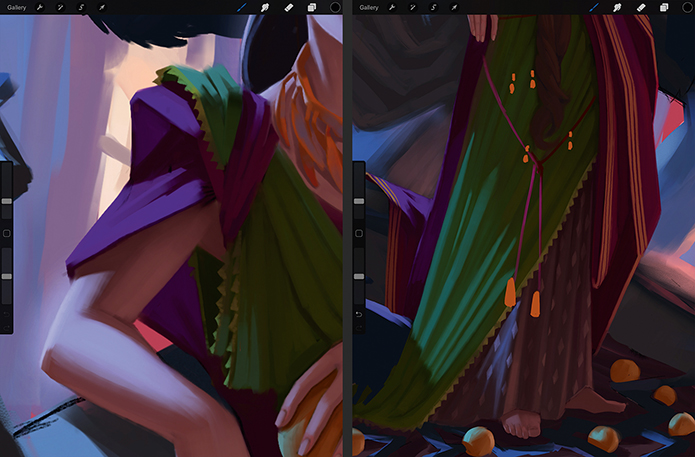
ฉันสร้างเลเยอร์ใหม่และเริ่มวาดรูปแบบโดยไม่มีแสงและเงา หลังจากฉันมีความสุขกับรูปแบบของรูปแบบฉันแตะที่เลเยอร์ให้เลือกเลือกและสร้างเลเยอร์ใหม่ด้วยการเลือกที่เก็บรักษาไว้ ตอนนี้ฉันเริ่มทาสีในการคัดเลือกแบริ่งในใจแสงและเงา เมื่อทำงานกับรูปแบบคุณควรจำไว้เสมอว่ารูปแบบจะติดตามทุกรอยพับและรอยย่นบนผ้า
08. ย้ายไปที่เรเวนส์
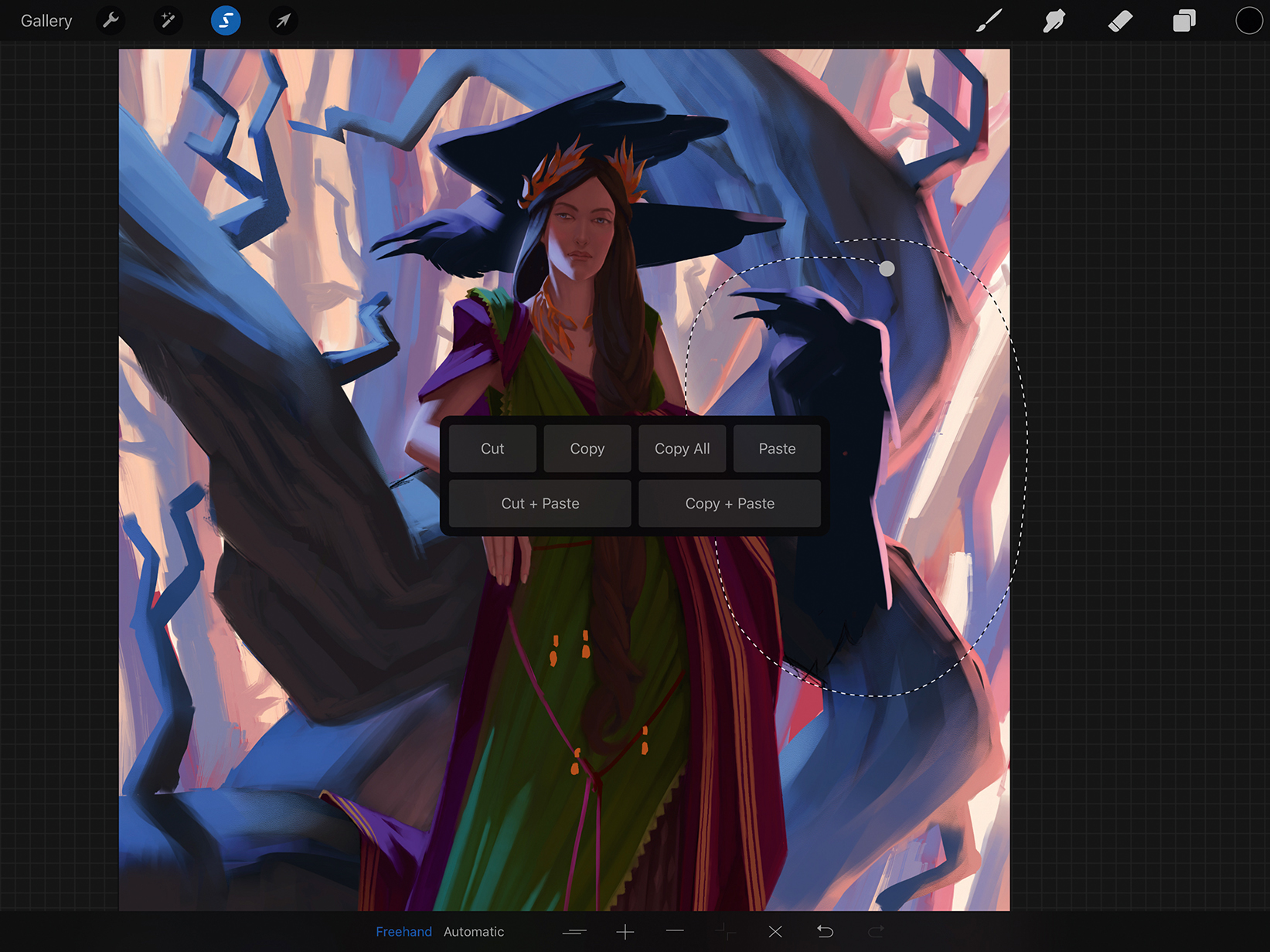
เรเวนทั้งสามอยู่ในชั้นเดียวกันดังนั้นฉันต้องย้ายแต่ละอันไปเพื่อแยกเลเยอร์ ฉันเลือกพวกเขาโดยใช้เครื่องมือการเลือกเปิดแถบเครื่องมือการเปลี่ยนแปลงและตัดและวางการเลือกให้เป็นเลเยอร์ใหม่ ฉันย้ายและปรับขนาดพวกเขาจนกว่าฉันจะมีความสุขกับองค์ประกอบ
09. ใช้ประโยชน์จากการอ้างอิง
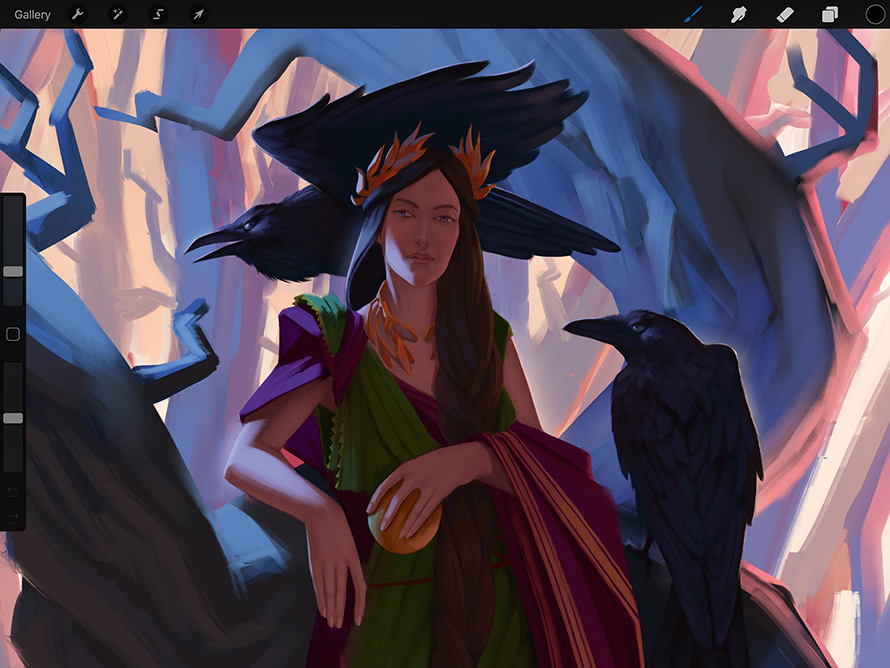
ฉันรวบรวมภาพถ่ายอ้างอิงกาเป็นภาพเดียวเปิดภาพกระดานอ้างอิงในภาพถ่ายและเปิดให้ใช้โหมดเลื่อน iPad ในโหมด ก่อนหน้านี้คุณสามารถใส่แอพรองทางด้านขวามือเท่านั้นซึ่งอึดอัดสำหรับผู้ใช้มือขวา iOS 11 ช่วยให้คุณจัดเรียงตำแหน่งของแอพรองจัดเรียงใหม่
10. ปรับเส้นโค้ง
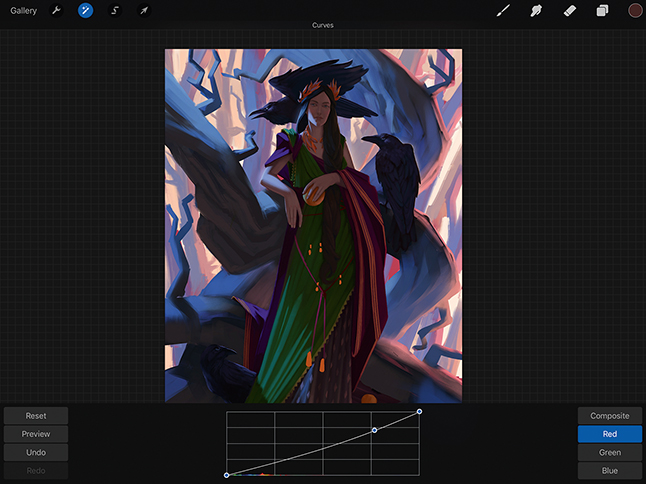
ฉันซูมออกจากภาพเพื่อตรวจสอบว่าฉันมีความสุขกับความคืบหน้าที่ฉันทำ ฉันคิดว่าตัวละครหลักสว่างเกินไปสำหรับแสงประเภทนี้และโทนสีผิวของเธอเป็นสีชมพูเกินไป ฉันแตะไอคอนไม้เท้าวิเศษที่มุมบนซ้ายของหน้าจอและเลือกเส้นโค้ง ฉันเลือกช่องสีแดงและเลื่อนส่วนโค้งลงเพื่อลดสีแดง
11. พัฒนาความลึกของพื้นหลัง

พื้นหลังเป็นป่าในแสงสีทองที่ไม่มีขอบคม แต่มีเพียงเงาของต้นไม้ ฉันคิดว่ามันเป็นส่วนที่สมบูรณ์แบบของภาพวาดที่จะใช้แปรงเปียกใหม่ ก่อนอื่นฉันวาดพื้นหลัง จากนั้นฉันเพิ่มกิ่งกั้นสองสามกิ่งระหว่างพื้นหลังและต้นไม้หลักเพื่อสร้างพื้นกลางและให้ภาพลึกยิ่งขึ้น ฉันใช้ค่าที่เบากว่าสำหรับพื้นกลางเพื่อแสดงระยะทาง
12. เรนเดอร์ต้นไม้
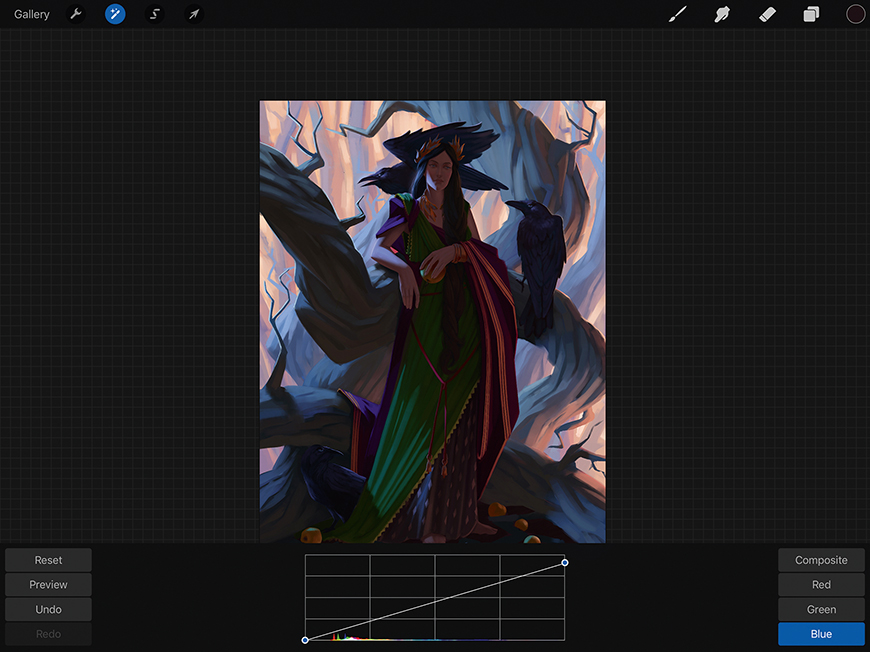
ส่วนสุดท้ายของภาพประกอบคือต้นไม้ที่ตัวละครหลักเอนกาย หลังจากการแสดงผลต้นไม้ฉันรู้สึกว่ามันหนาวเกินไปเมื่อเทียบกับวัตถุอื่น ๆ ในที่เกิดเหตุดังนั้นฉันจึงทำซ้ำชั้นกับต้นไม้และลดการหล่อสีฟ้าโดยใช้เส้นโค้ง ลำต้นของต้นไม้ในพื้นดินกลางควรเบากว่าต้นไม้หลักดังนั้นฉันจึงลบการเปลี่ยนแปลงทั้งหมดที่ทำกับต้นไม้กลางพื้นดินจากเลเยอร์นี้
13. เสร็จสิ้นด้วยแสง
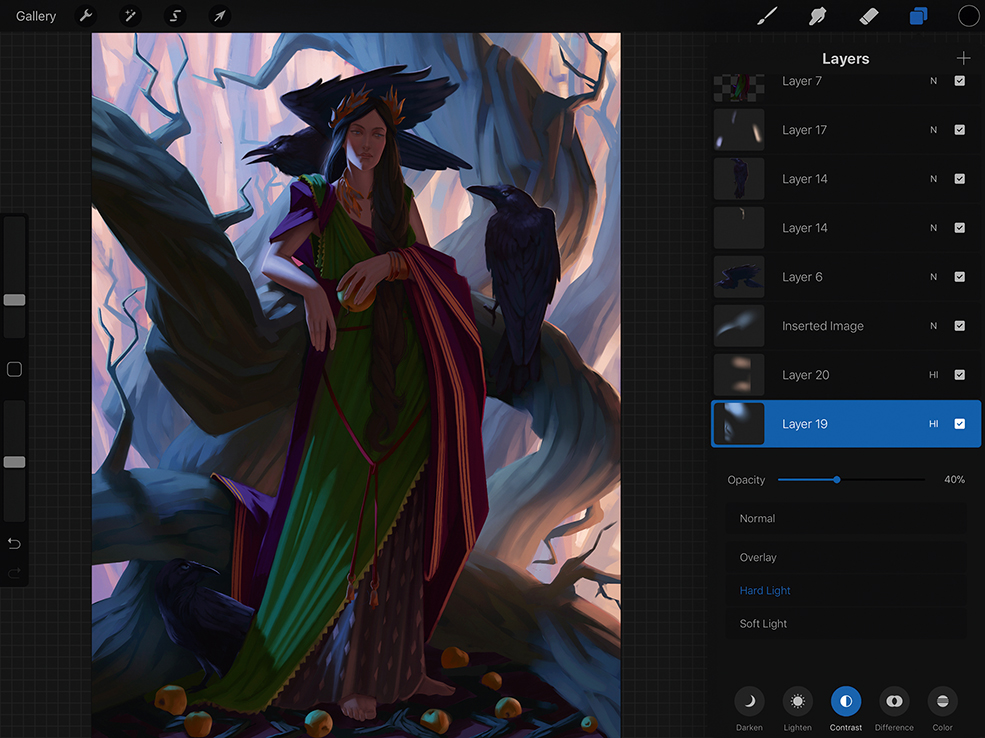
ตอนนี้ฉันต้องการทำให้แสงสว่างมากขึ้น ฉันสร้างสองเลเยอร์และเปลี่ยนพวกเขาเพื่อใช้โหมดแสงสว่างโดยการแตะตัวละคร 'n' ใกล้กับด้านขวามือของเลเยอร์แล้วเลือกความคมชัด การใช้แอร์บรัชที่อ่อนนุ่มฉันเพิ่มแสงน้อย ๆ จากนั้นฉันลดความทึบของสองชั้นนี้เพื่อเพิ่มความสมจริง
14. เพิ่มรายละเอียดสุดท้าย
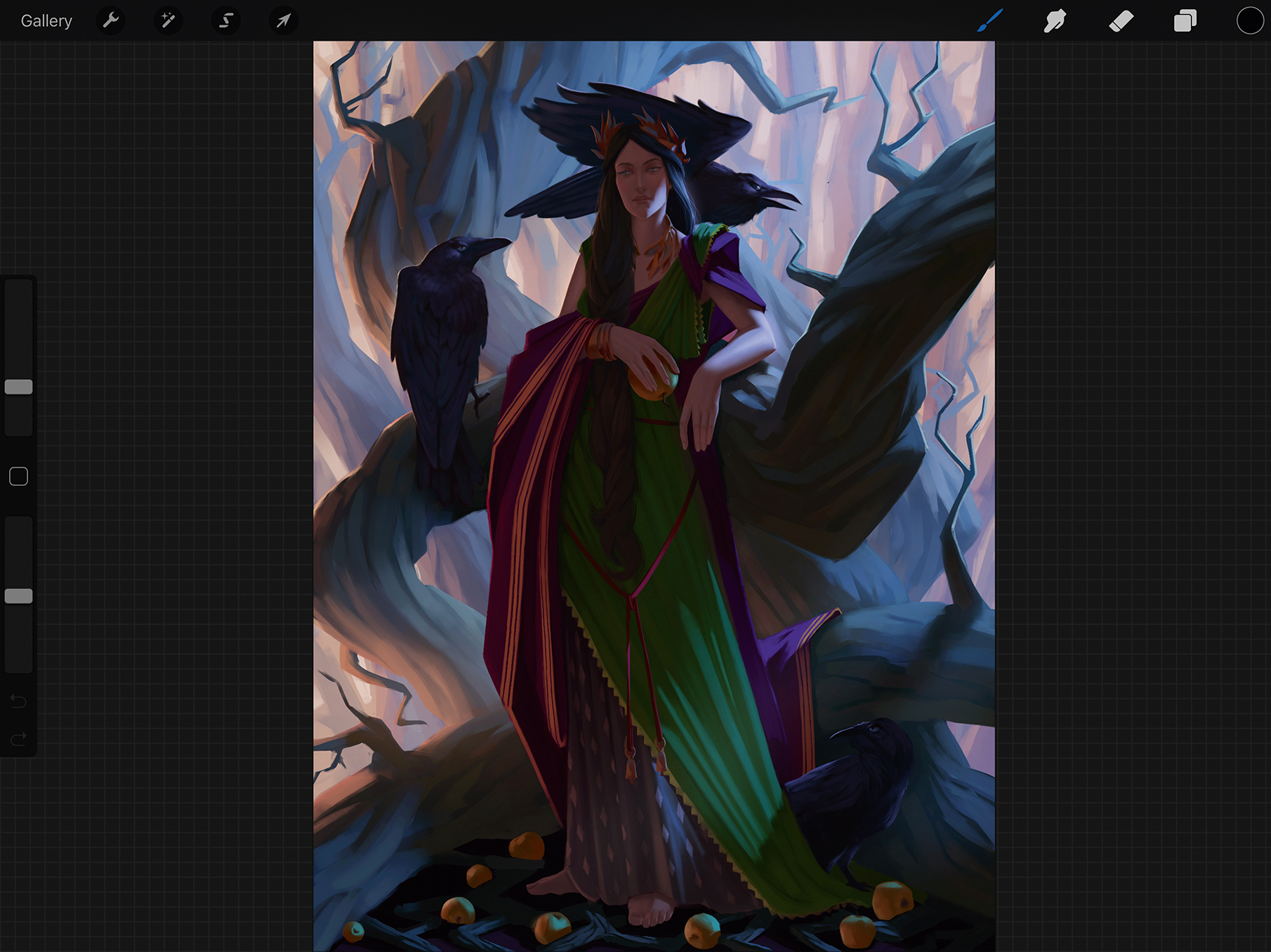
หลังจากเสร็จสิ้นการวาดภาพเสร็จแล้วฉันจะทิ้งมันไว้สองสามชั่วโมงก่อนที่ฉันจะเพิ่มสัมผัสสุดท้าย สิ่งนี้ช่วยให้ฉันมองด้วยตาสด มันจะดีกว่าที่จะกลับมาในวันรุ่งขึ้น ฉันตัดสินใจที่จะเพิ่มจังหวะเล็ก ๆ น้อย ๆ ไปยัง Tiara ของตัวละครหลักนำมาซึ่งรายละเอียดเพิ่มเติมบนต้นไม้และทำให้พื้นหลังอิ่มตัวและสดใสน้อยลงเล็กน้อย
บทความนี้ได้รับการตีพิมพ์ครั้งแรกใน ImagineFX นิตยสารฉบับที่ 155; สมัครสมาชิกที่นี่ .
บทความที่เกี่ยวข้อง:
- วิธีการสร้างแฟนศิลปะดั้งเดิม
- วิธีการใช้กฎของสามีในงานศิลปะ
- Colourise Greyscale ทำงานใน Photoshop
วิธีการ - บทความยอดนิยม
8 คุณสมบัติ CSS ที่ล้ำสมัย (และวิธีการใช้งาน)
วิธีการ Sep 11, 2025(เครดิตรูปภาพ: Getty Images) CSS มีการพัฒนาอย่างต่อเน..
เริ่มต้นด้วย Adobe Dimension CC
วิธีการ Sep 11, 2025Adobe Dimension ทำให้สายลมตั้งค่าฉากที่ซับซ้อน (เครด�..
วิธีการสร้างแอปแดชบอร์ดที่มีปฏิกิริยา
วิธีการ Sep 11, 2025หน้า 1 จาก 2: ทำแอปแดชบอร์ดในปฏิกิริยา - ..
สร้างการเคลื่อนไหวแบบไดนามิกในองค์ประกอบ
วิธีการ Sep 11, 2025ก่อนเริ่มรูปวาดของคุณเป็นสิ่งสำคัญในการตัดส..
สร้างสภาพแวดล้อมเกมใน Unreal Engine 4
วิธีการ Sep 11, 2025การใช้ unreal Engine 4 ของฉันโครงการหยุดสุดท้ายเป็นตัว�..
ต้นแบบปุ่มการกระทำที่ลอยอยู่ในพิกเซล
วิธีการ Sep 11, 2025Pixate ช่วยให้คุณสามารถสร้างแบบจำลอง Mockups มือถือแบบโต้ตอบได้อย่างรวดเร็�..
หมวดหมู่
- การเรียนรู้ AI & Machine
- Airpods
- อเมซอน
- Amazon Alexa & Amazon Echo
- Amazon Alexa & Amazon Echo
- Amazon Fire TV
- Amazon Prime Video
- Android
- โทรศัพท์ Android & แท็บเล็ต
- โทรศัพท์และแท็บเล็ต Android
- Android TV
- Apple
- Apple App Store
- Apple Homekit & Apple Homepod
- เพลง Apple
- Apple TV
- Apple Watch
- แอพและเว็บแอป
- แอพและเว็บแอพ
- เสียง
- Chromebook & Chrome OS
- Chromebook & Chrome OS
- Chromecast
- เมฆแอนด์อินเทอร์เน็ต
- คลาวด์และอินเทอร์เน็ต
- คลาวด์และอินเทอร์เน็ต
- ฮาร์ดแวร์คอมพิวเตอร์
- ประวัติคอมพิวเตอร์
- ตัดสายไฟและสตรีมมิ่ง
- การตัดสายไฟและสตรีมมิ่ง
- Discord
- ดิสนีย์ +
- DIY
- รถยนต์ไฟฟ้า
- EReaders
- สิ่งจำเป็น
- ผู้อธิบาย
- การเล่นเกม
- ทั่วไป
- Gmail
- ผู้ช่วย Google & Google Nest
- Google Assistant & Google Nest
- Google Chrome
- Google Docs
- Google Drive
- Google Maps
- Google Play Store
- แผ่นงาน Google
- Google Slides
- Google TV
- ฮาร์ดแวร์
- HBO Max
- วิธีการ
- Hulu
- สแลงอินเทอร์เน็ตและตัวย่อ
- IPhone และ IPad
- Kindle
- Linux
- Mac
- การบำรุงรักษาและการเพิ่มประสิทธิภาพ
- Microsoft Edge
- Microsoft Excel
- Microsoft Office
- Microsoft Outlook
- Microsoft PowerPoint
- Microsoft ทีม
- Microsoft Word
- Mozilla Firefox
- Netflix
- สวิตช์ Nintendo
- ยิ่งใหญ่ +
- เกมพีซี
- นกยูง
- การถ่ายภาพ
- Photoshop
- PlayStation
- ความเป็นส่วนตัวและความปลอดภัย
- ความเป็นส่วนตัวและความปลอดภัย
- ความเป็นส่วนตัวและความปลอดภัย
- Roundups ผลิตภัณฑ์
- การเขียนโปรแกรม
- ราสเบอร์รี่ปี่
- สีแดง
- Roku
- ซาฟารี
- โทรศัพท์ & แท็บเล็ตซัมซุง
- โทรศัพท์ซัมซุงและแท็บเล็ต
- หย่อน
- สมาร์ทโฮม
- Snapchat
- โซเชียลมีเดีย
- ช่องว่าง
- Spotify
- เชื้อจุดไฟ
- การแก้ไขปัญหา
- ทีวี
- ทวิตเตอร์
- วิดีโอเกม
- ความเป็นจริงเสมือนจริง
- Vpns
- เว็บเบราว์เซอร์
- WiFi & Routers
- WiFi และเราเตอร์
- Windows
- Windows 10
- ของ Windows 11
- Windows 7
- Xbox
- YouTube และ YouTube ทีวี
- YouTube & YouTube TV
- ซูม
- วิดีโออธิบาย







